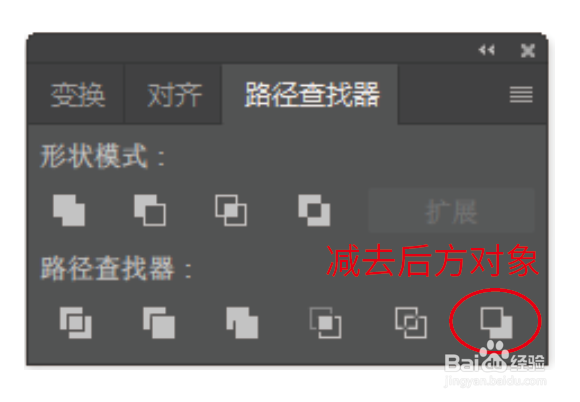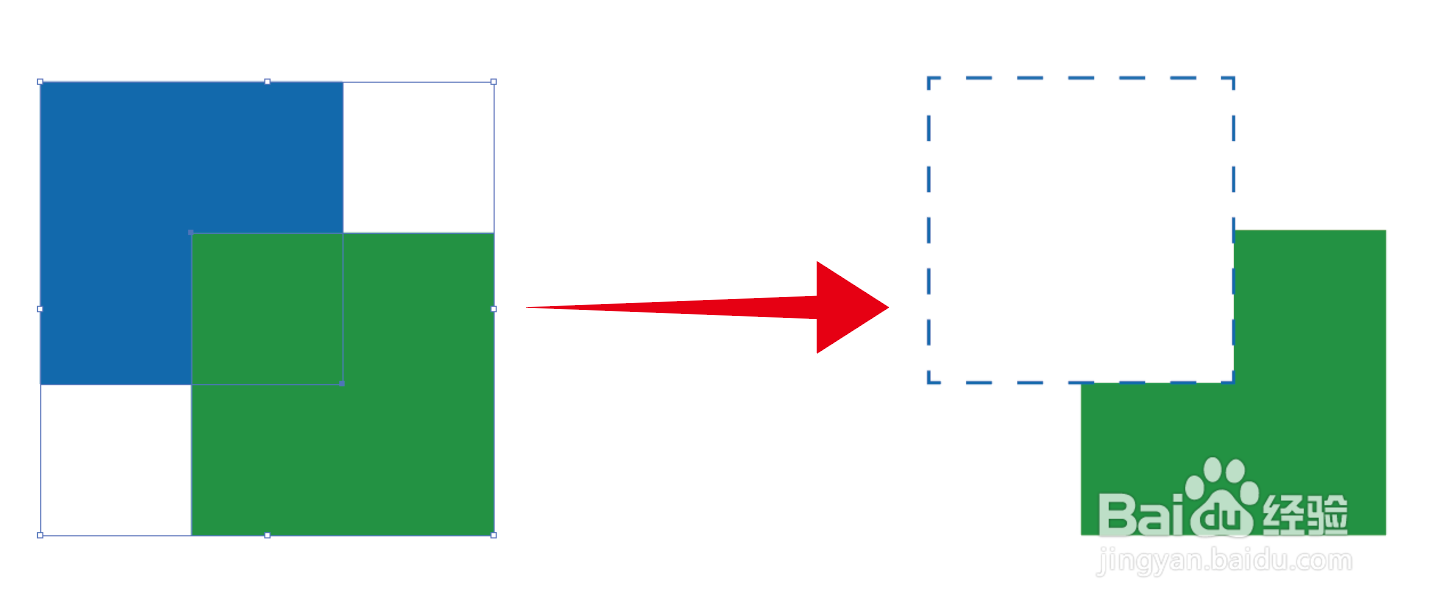1、从AI中打开窗口-路径查找器,如下图。下面我们画两个矩形,蓝色的在下面,绿色的在上面,接下来也用这两个矩形来演示每个步骤。
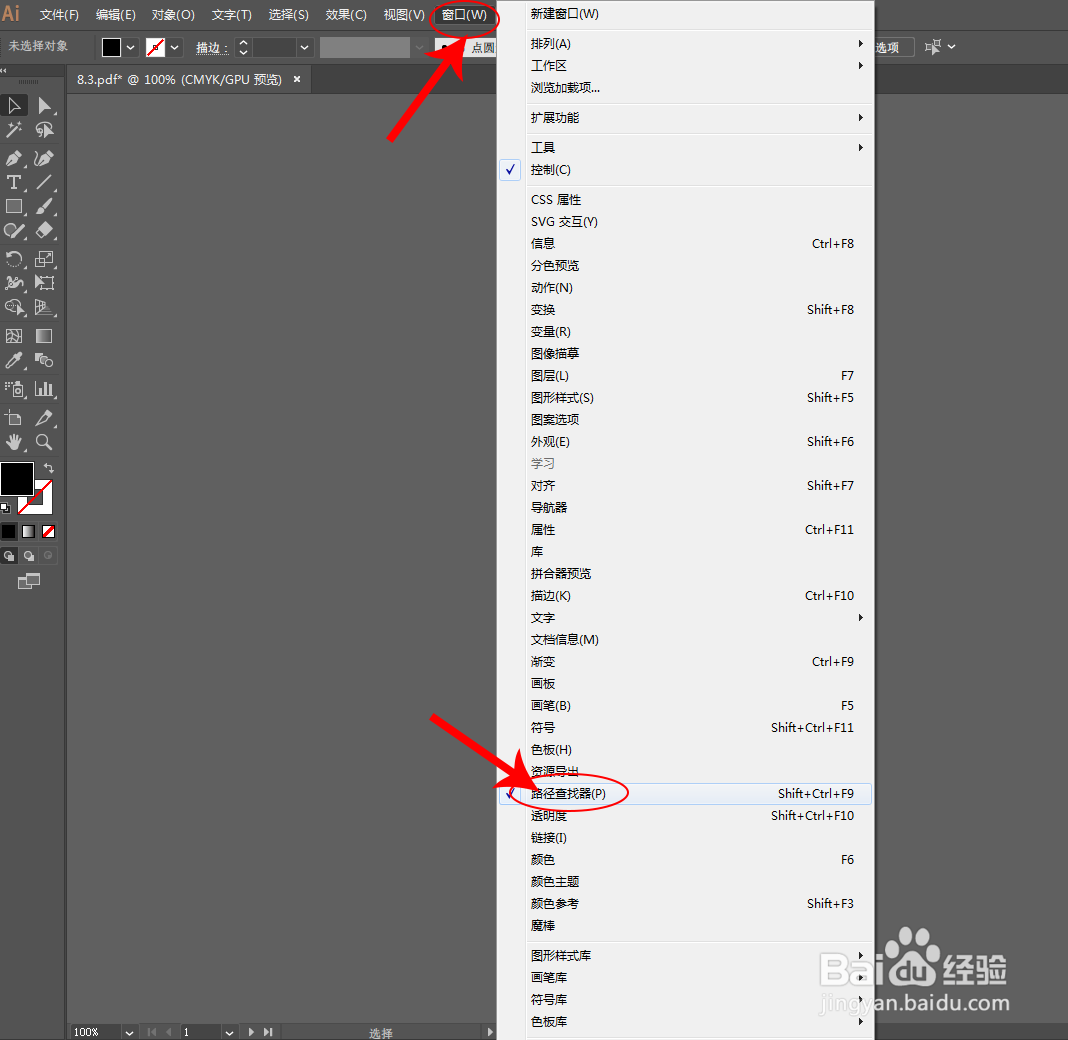
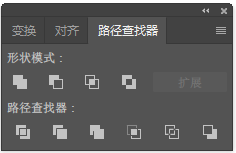
2、联集:选中蓝绿色块,点击联集,可以看到变成一个绿色的形状,变成的颜色取决于哪一个图形在上面。
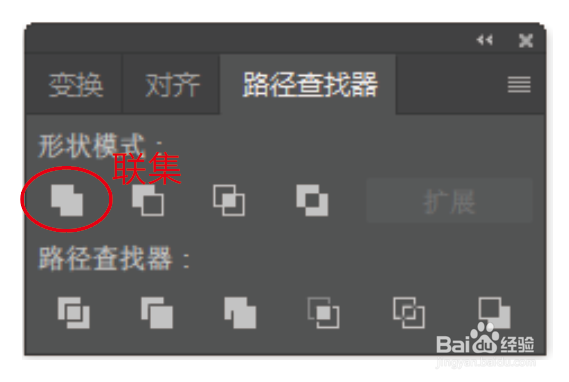
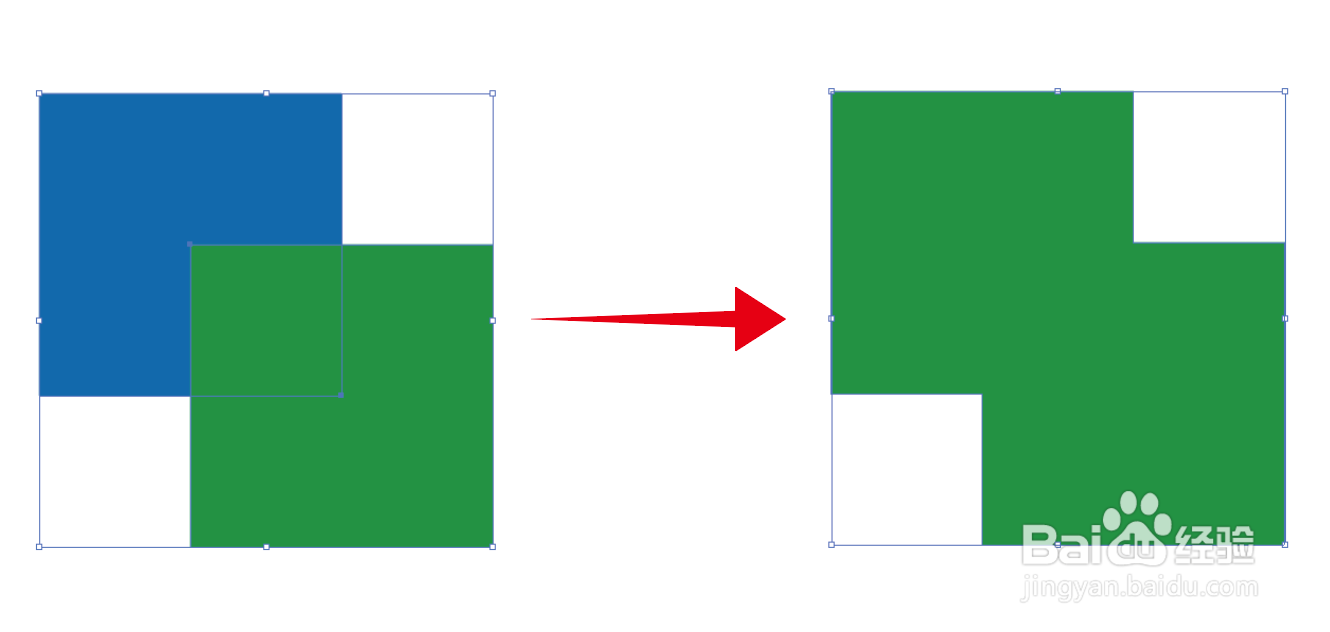
3、减去顶层:是下面的图形减去与上面的图形相交的部分,上面的图形也直接去掉了,如下图
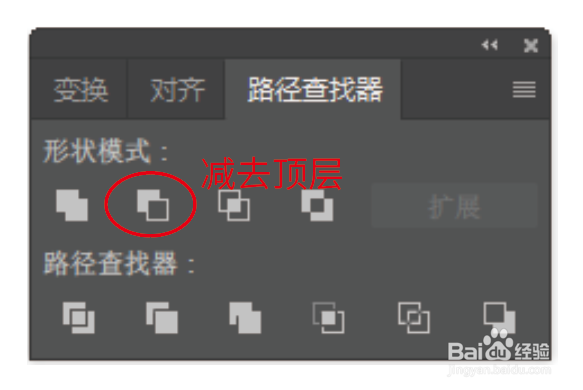
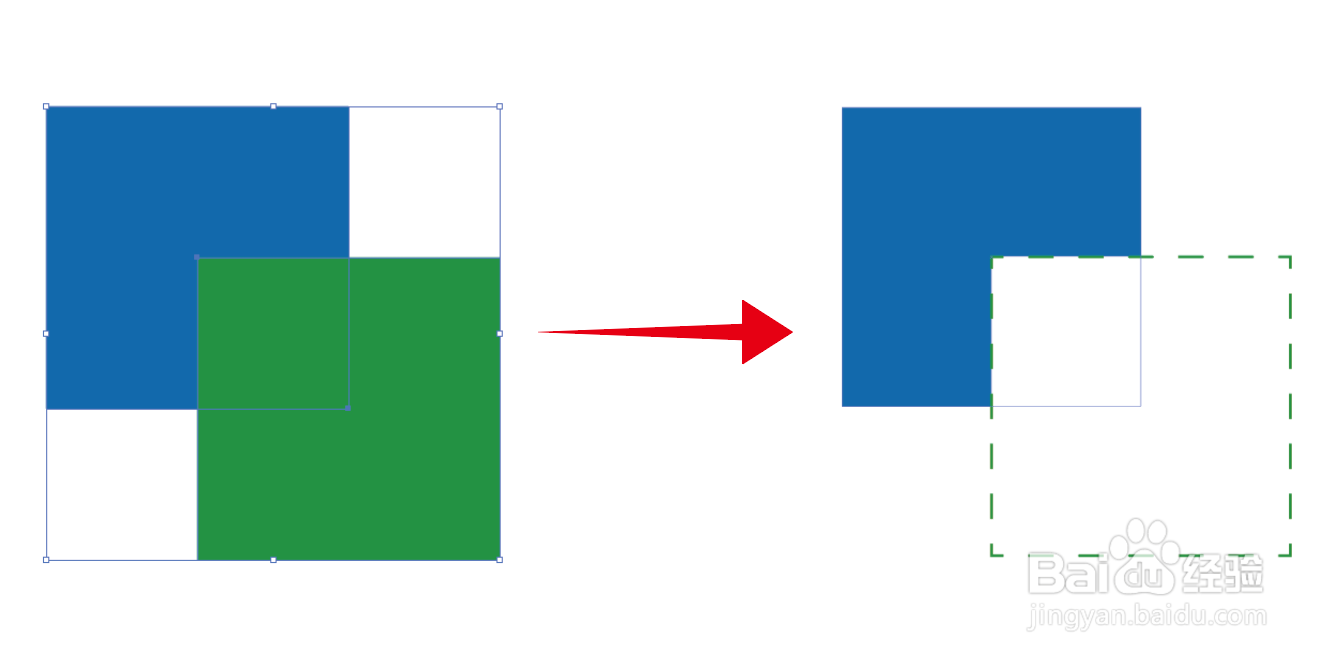
4、交集:保留两个图形相交的部分,如下图
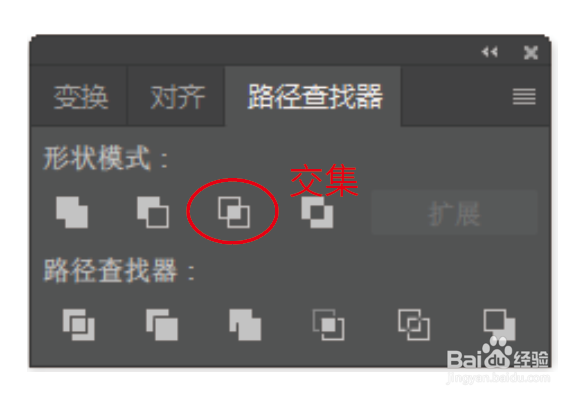
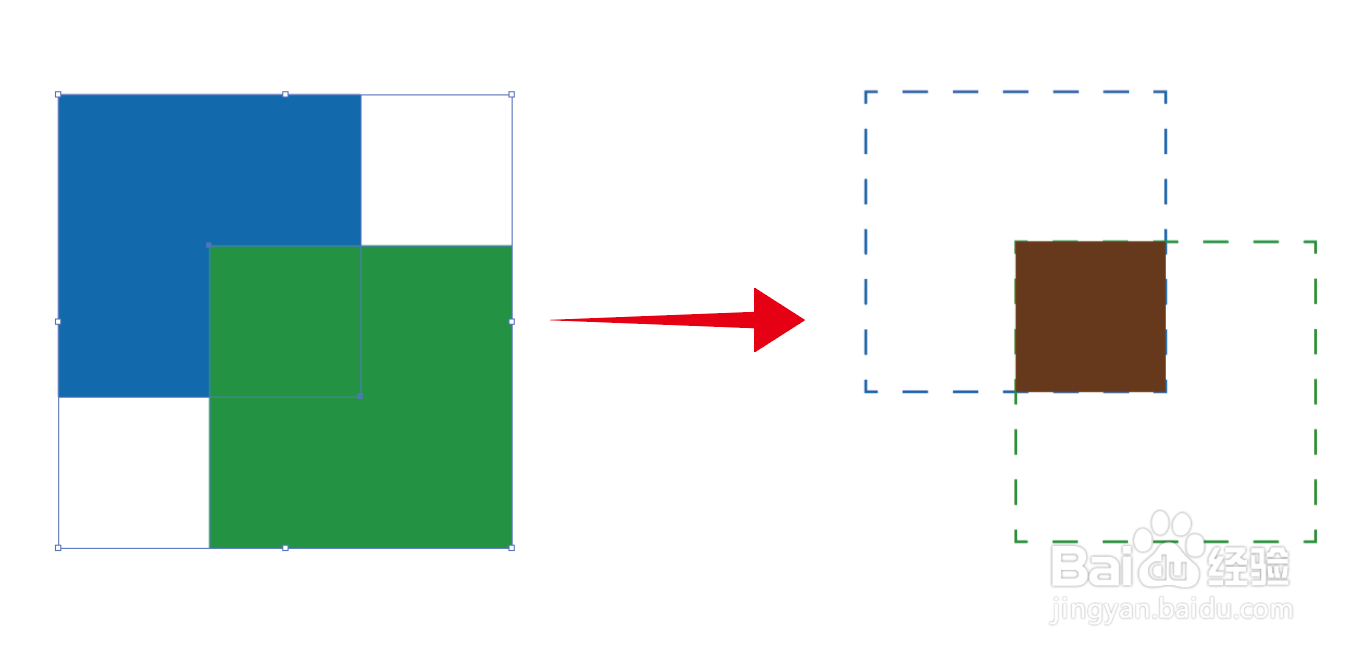
5、差集:如差集图标所示,是两个图形减去了两个图形相交的部分,如下图
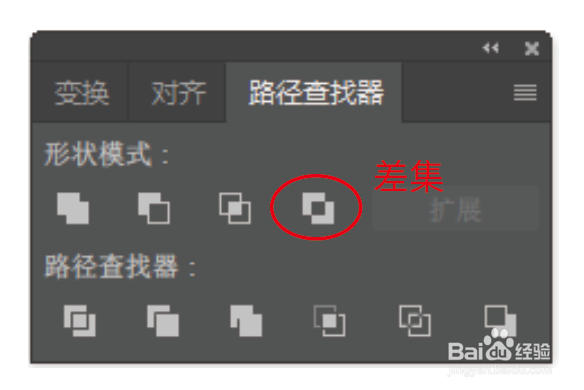

6、分割:将两个图形分割成三个图形,分别是蓝色矩形抻吗笙匈减去相交部分剩下的图形、绿色图形减去相交部分剩下的图形。两个图形相交的部分(这里给一个褐色),如下图
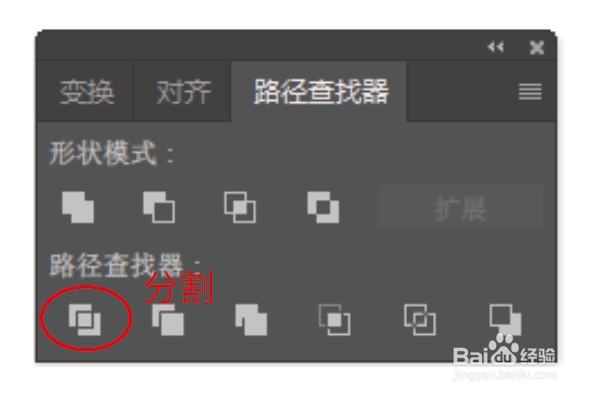
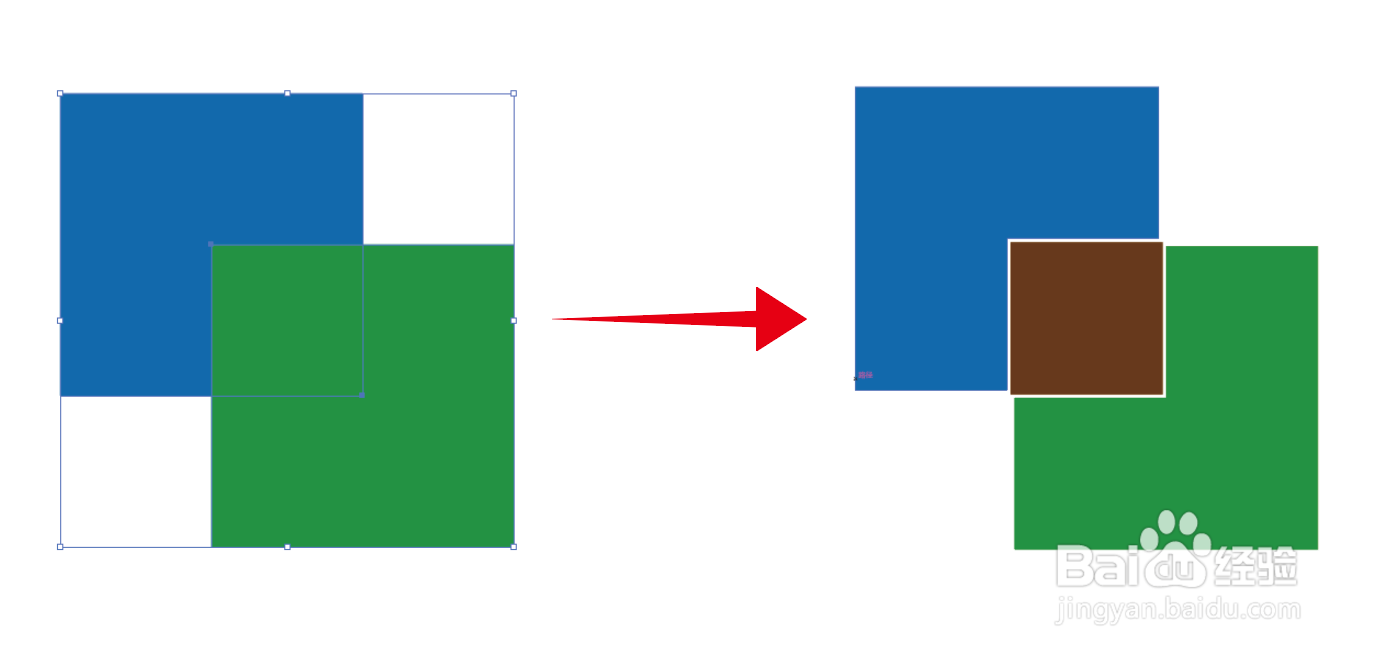
7、修边:修边完可以看到颜色没有变化,完然后我们取消编组,可以拆分出两个图形,发现蓝色的矩形只剩下减去相交部分后的掬研疔缎图形了。修边就是将下层的图形减去与上层图形相交的部分剩下的图形,然后与上层图形编组起来(上层图形形状不会变)
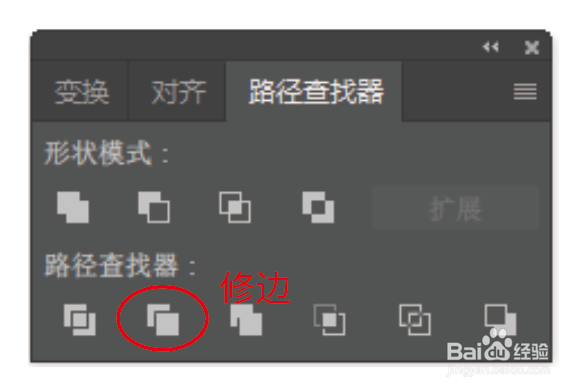
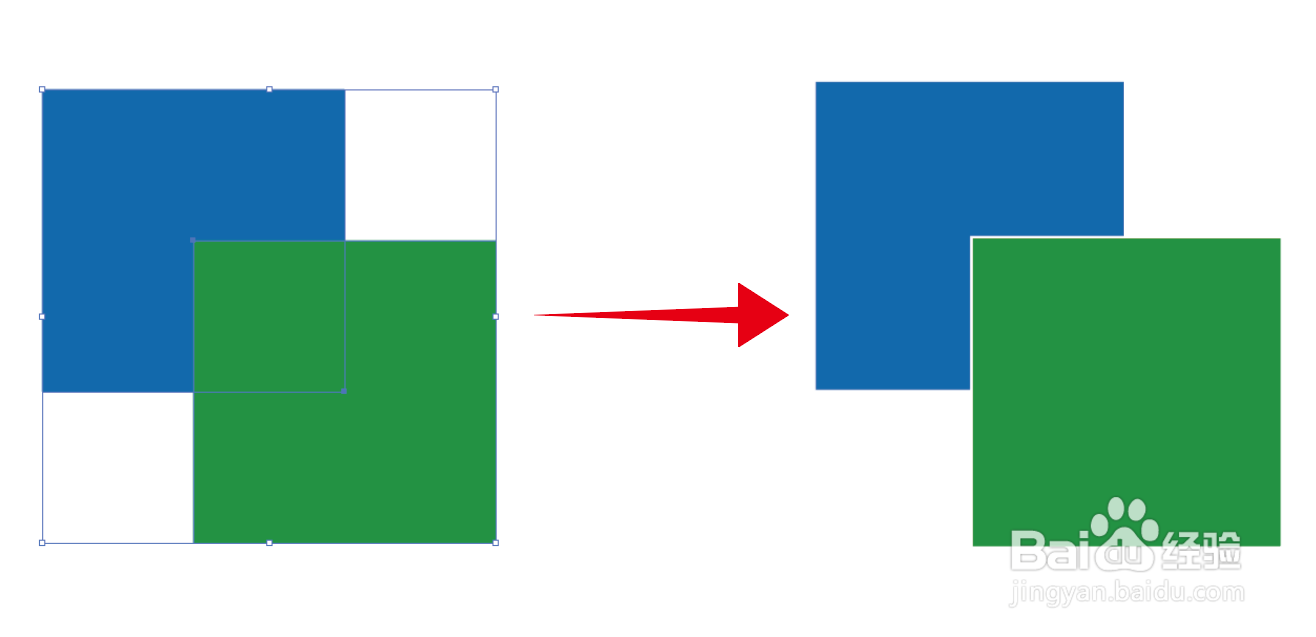
8、合并:其实就是将两个图形编组
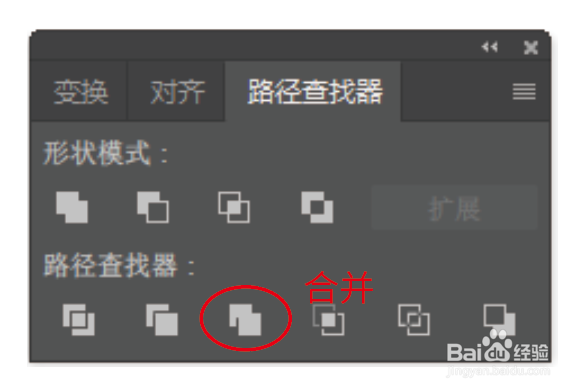
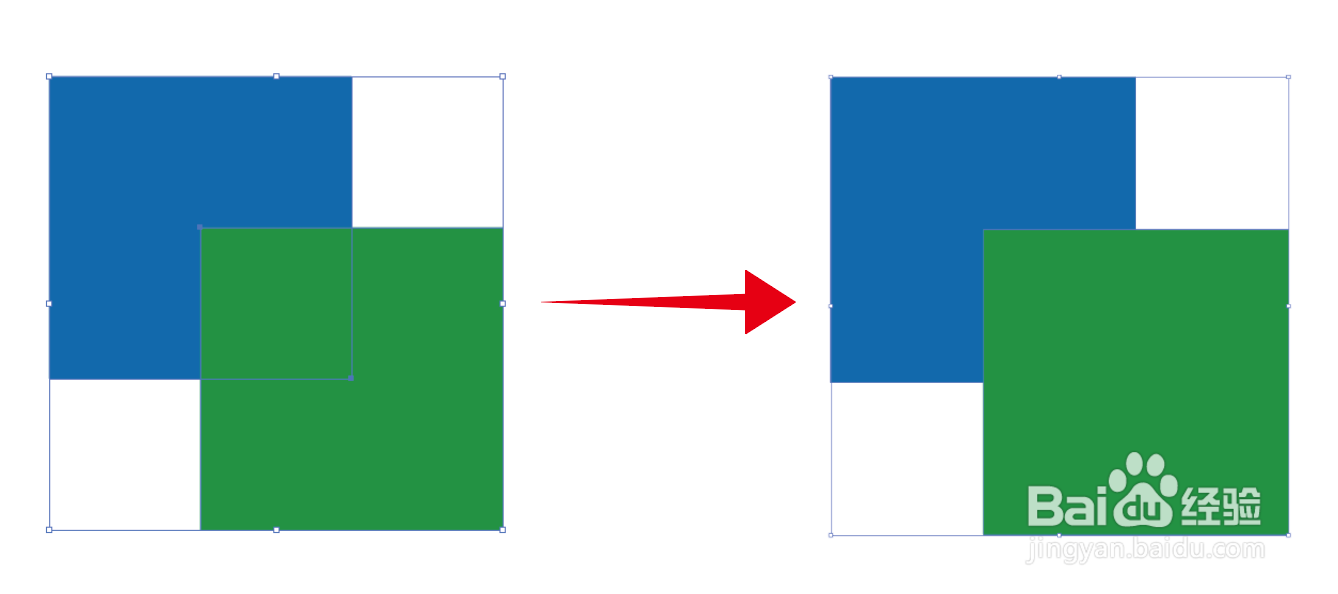
9、裁剪:使用完裁剪以后表面只会看到量图形的相交部分。其实这里还藏有一个图形,我们取消编组以后,给另一个图形上个褐色,可以看出这个图形就是是上层绿色图形减去相交部分以后剩下的图形了
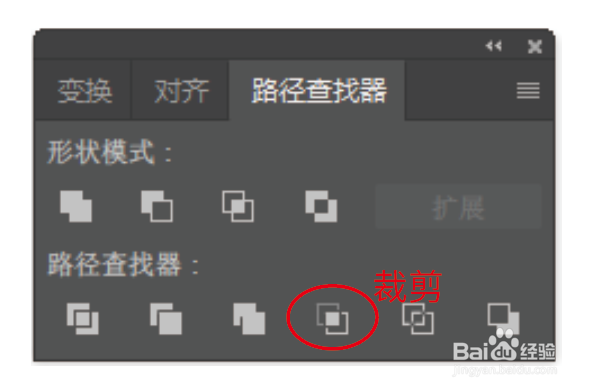
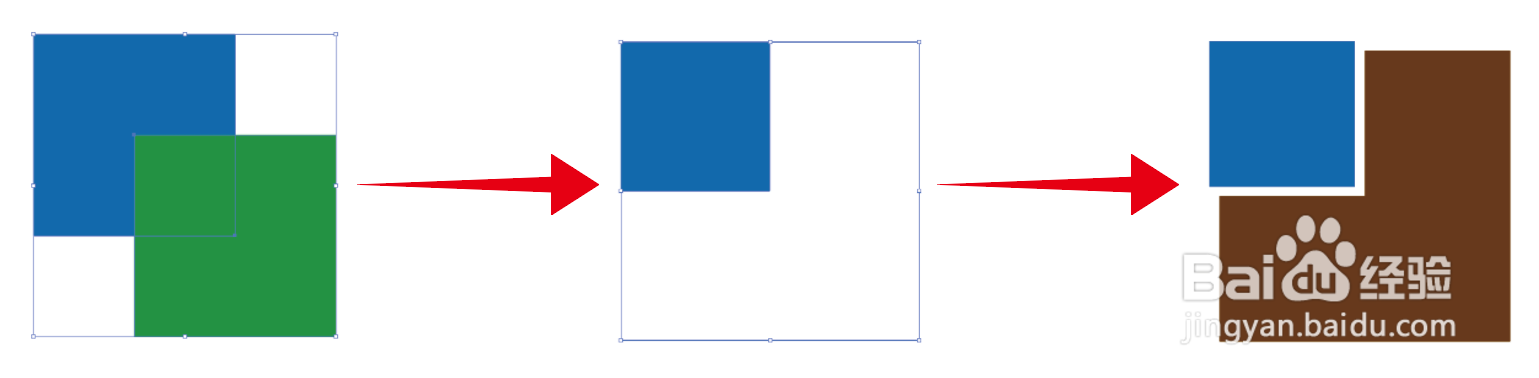
10、轮廓:将蓝色与绿色矩形的轮廓以描边的形式呈现出来,并且现在的轮廓是断开的,以相交的地方分割成几段
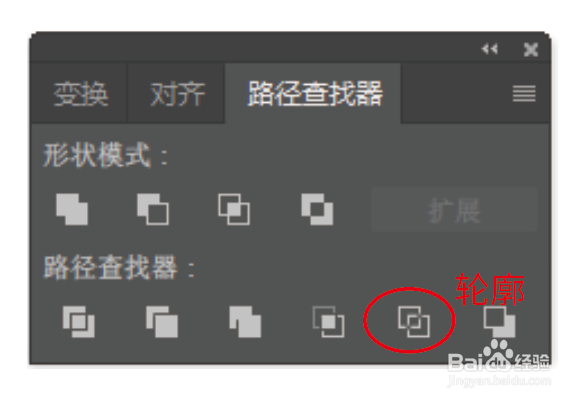
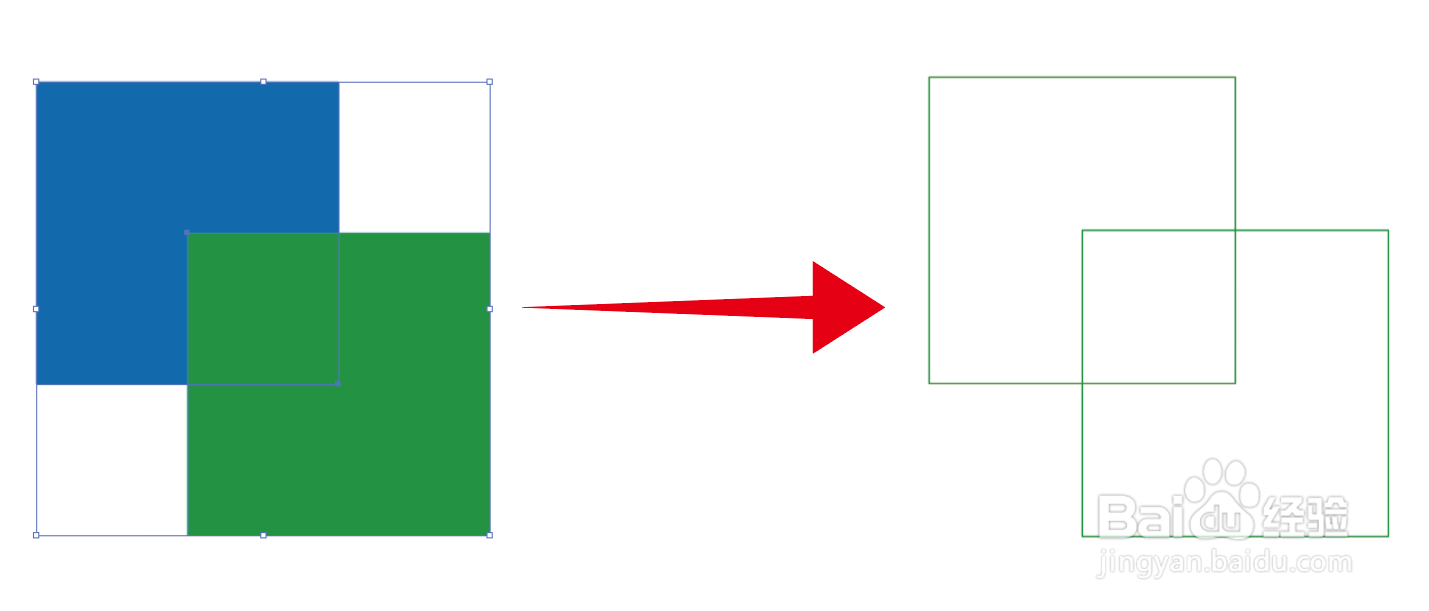
11、减去后方对象:与减去顶层相反,上面的图形减去下面的图形,如下图